「Word Press は便利だって聞くけど、初心者でも本当に自分のブログを作れるの?」
そんな疑問や不安を抱いていたブログ未経験者の私ですが、ご覧のようにこの記事を初投稿できています。基本はハウツーに従っていくだけなので本当に簡単でしたが、初心者のつまづきポイントがあったため、その解決方法を中心に初投稿までの取り組みをまとめました。
初心者が Word Press ブログ開設で参考にしたもの
基本的にはこちらのリベ大ブログの記載に従いました。

推奨通りに、そして一年間頑張ろうという意気込みでサーバーは ConoHa Wing を 12ヶ月契約しました。ちなみに、ブログ記事だけでなく youtube でも同様の解説が見られます。
Invisible reCaptcha 不具合対策などで一部変更したところ
① Invisible reCaptcha ではなく hCaptcha for WordPress を導入
投稿時点で、Invisible reCaptcha に不具合が発生しているようです。不具合解消のためには PHP のバージョンを落とす必要があるとのこと。
私はバージョンの相性問題で悩まずに済むよう、 Invisible reCaptcha を入れること自体を避け、代用プラグインとして hCaptcha for WordPress の導入を選択しました。手順は下記サイトを参考にしました。

ただし、最後に一部設定を変更しました。
リベ大ブログでは Invisible reCaptcha の設定において、下記項目全てにチェックを入れるように指示されています。
- ログインフォームの保護を有効化
- 登録フォームの保護を有効化
- コメントフォームの保護を有効化
- パスワード再発行フォームの保護を有効化
- 問い合わせフォーム(Contact Form 7)の保護を有効化
これにならって、hCaptcha も設定してみました。
hCaptcha の設定画面から「Integrations」タブを開き、Word Press と Contact Form 7 に関する項目すべてをアクティブにした上で「変更を保存」をクリックしました。

② 任意プラグインの導入
必須ではないプラグインについては、自分が必要性を感じた下記3種のプラグインを導入しました。
- Broken Link Checker
- EWWW Image Optimizer
- WP Multibyte Patch
また、EWWW Image Optimizer の初期設定は次のようにしてみました。
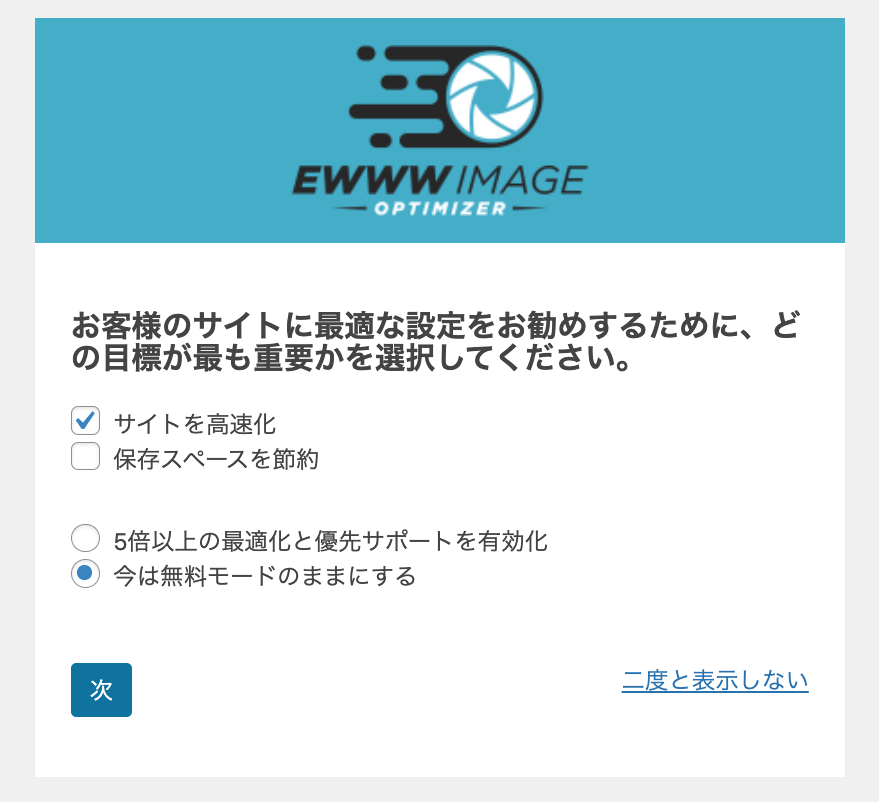
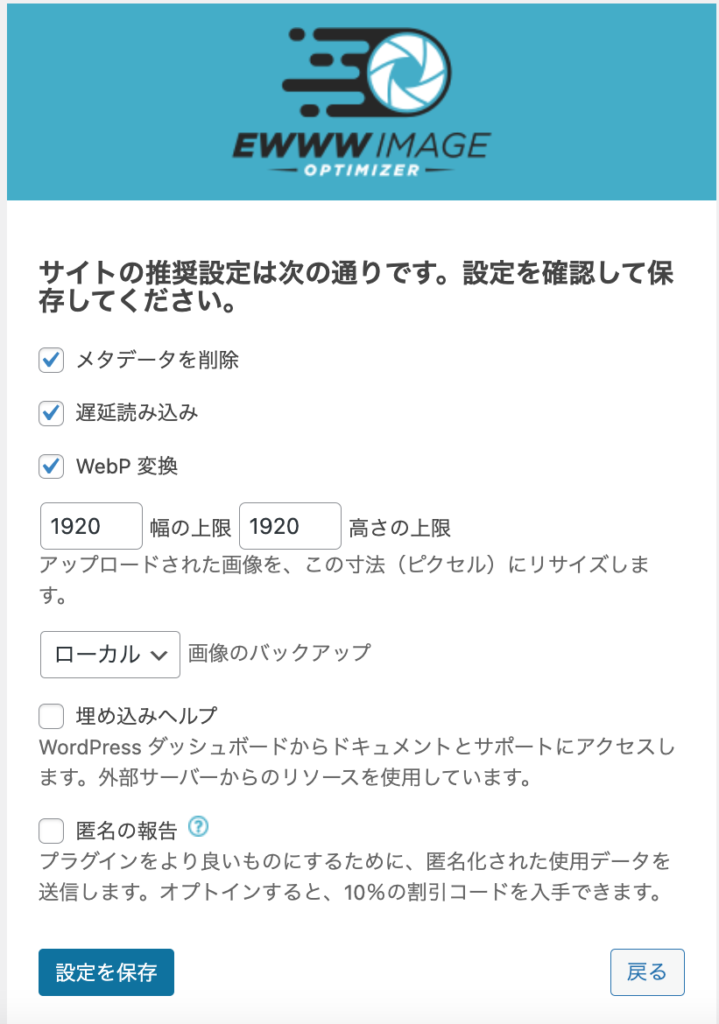
XML Site maps 利用などでつまづいたところ
① Google Search Console のサイトマップ送信エラー
Google Search Console の画面上で、送信されたサイトマップのステータスが「成功しました」とならず、「サイトマップは読み取り可能ですが、エラーがあります」と表示されてしまいました。
原因解消方法をしばらくググって、翌日再度確認したところいつの間にか「成功しました」との表示に変わり、エラーが解消されていました。再送信や XML Site maps の設定変更もしていなかったため、原因不明のままで若干気持ち悪いですが、しばらく時間を置くと解消されることもあるのかもしれません。
② Word Press アカウント名変更のためにユーザー新規作成
何を寝ぼけていたのかほぼ本名で Word Press のアカウント名を作成してしまいました。ブログHN に揃えるため修正しようとしたのですが、結論としては ID のため Word Press のアカウント名は修正できません。
解決策として、希望する修正アカウント名で新規ユーザーを追加作成します。Word Press のダッシュボードを開くと、「ユーザー」項目から「新規ユーザーを追加」ができます。このとき注意すべきことは、この先メインで利用するアカウントなので権限グループを「管理者」にすることです。
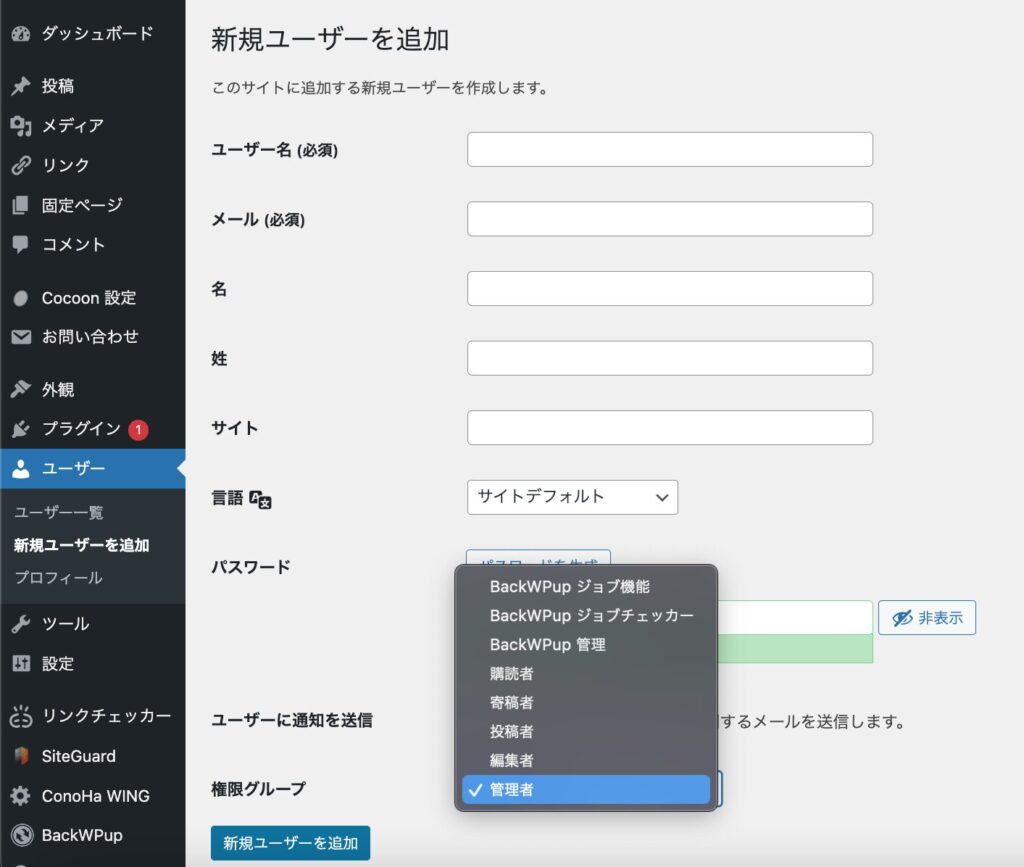
その後一旦ログアウトし、新アカウントで再度ログインすれば OK です。旧アカウントは不要なので「ユーザー一覧」から削除してもいいと思います。
このように解決はできますが、無駄な作業なので最初のアカウント作成はどうぞ慎重に。


コメント